
如何在360全景影片中放入動態字卡?用Premiere Pro馬上搞定
你想要學會在影片中加入動態字卡嗎?
其實很簡單,只要做好這幾個關鍵步驟,就能將這些有趣的動畫字卡加進360全景影片中,讓畫面看起來更吸引人,增加觀眾的注意力。
這篇文章我將使用Adobe Premiere Pro剪輯軟體,並搭配下載Motion Array動態字卡模板來修改,加進去全景影片當中,只要五分鐘馬上就搞定!
360全景影片中放入動態字卡 ─ 快速流程:
- 下載安裝Adobe Premiere Pro剪輯軟體
- 挑選自己喜歡的Motion Array動態字卡模板下載
- 匯入Premiere Pro剪輯軟體
- 修改動態字卡上的文字
- 輸出設定帶有透明背景的影片檔(QuickTime → alpha格式)
- 在360全景影片中加入動態字卡,完成!
更詳細完整的圖文教學流程,請繼續往下看。
360全景影片動態字卡是什麼?
如果你有在看YouTube影片,應該偶爾會看到有些影片中,會出現一些動態的圖片或文字特效,不是底下的字幕,而是出現在畫面中可能短暫幾秒的素材,這種素材就稱為「動態字卡」。
這種動態字卡的原理,其實就是利用一個「透明背景」的動圖或影片檔,疊加在全景影片畫面中進行短暫的播放。
為什麼要加入字卡在全景影片中?
你可以比較看看,一部有動態字卡和沒有動態字卡的影片,觀看起來的感受會不會有差異,很明顯的加入動態字卡的影片,可以用來加強語氣,或是讓影片看起來更生動活潑。
在360全景影片中,動態字卡常用在「導覽指引」的用途,因為360全景視角的關係,可能會讓觀眾不曉得當下該看哪個方向(雖然說看哪邊都沒有對錯),但如果能適時加入動態字卡,可以吸引觀眾的眼球朝向字卡的方向注意。
所以動態字卡在360全景影片中,可以達到吸引觀眾注意力的效果,那麼接下來我將會分享,如何在360全景影片中加入動態字卡的流程方法。
如何在360全景影片中加入動態字卡?
使用能支援編輯360全景影片的剪輯軟體
我們要在360全景影片中加入動態字卡,勢必要使用可以剪輯全景影片的軟體,目前Insta360 Studio還沒有辦法做到像這麼完整的功能,必須得使用更進階的軟體如Adobe Premiere Pro或Final Cut Pro才可以做到。
接下來我將會示範如何使用Adobe Premiere Pro在全景影片中加入動態字卡的方式。(如果你是第一次接觸Premiere Pro不太熟悉,可以先前往觀看這段2小時的免費基礎線上課程)
PS:如果你想了解如何在360全景影片中,加入更簡易的「立體文字標題」,可以前往閱讀這篇:如何在360全景影片加上立體文字?
善用字卡模板下載來修改套用
在開始剪輯影片之前,除非你自己就是動畫相關的設計師,不然一般我們並不會自己去設計製作這些動態字卡,因為相當耗費時間,做出來也不見得比較好看。
現在最方便取得動態字卡的方式,就是透過無版權剪輯模板素材網站來下載使用,我目前認為最好用的剪輯模板素材網站是Motion Array (查看評價與教學)。
Motion Array平台上有提供各式各樣符合不同剪輯軟體的模板,都可以直接下載來修改套用,而且全部都是無版權(Royalty-Free),即使是商用也可以安心沒問題。
Premiere Pro 360全景影片加入字卡教學
先下載動態字卡模板
在開始加入動態字卡到影片之前,我們要先將動態字卡模板下載並處理好,首先點我進入Motion Array網站,在上方選單上會有許多不同類型的素材可以選擇,那我們需要的是Templates剪輯模板。
底下會出現各種不同剪輯軟體可以選擇,那我是選擇用Adobe Premiere Pro。
這時畫面上就會出現各式各樣的影片剪輯模板,都可以預覽觀看,看你喜歡在影片中加入什麼,之後都可以自由挑選使用。
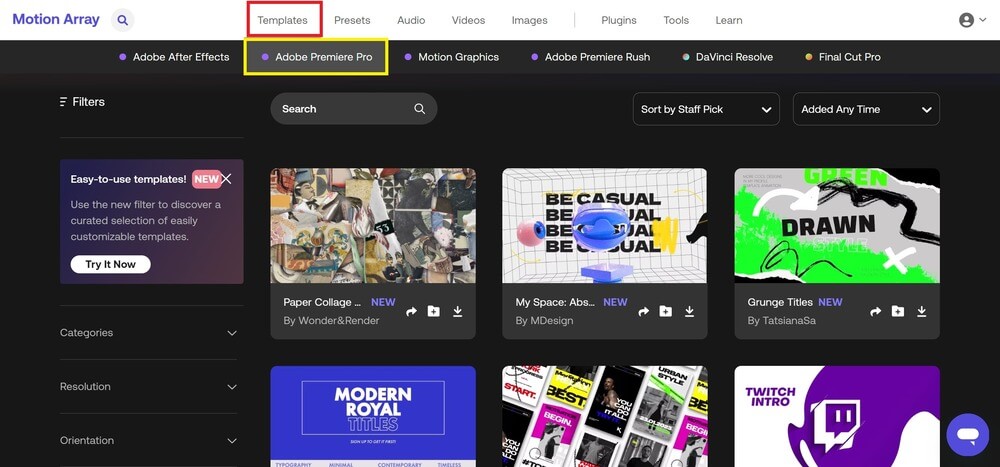
那我這次使用的是在360全景影片中加入地標動態字卡,這個功能非常實用,只要在360影片中的任何視角方向,出現你想要讓觀眾知道的地標名稱,就可以善用這項工具。
那我已經有訂閱Motion Array了,我就直接在搜尋欄位輸入關鍵字【Location titles】,也就是「地標標題」的英文,結果會出現超多的地標動態字卡,那我就任意選擇這款【Location Titles By KseniyaR】。
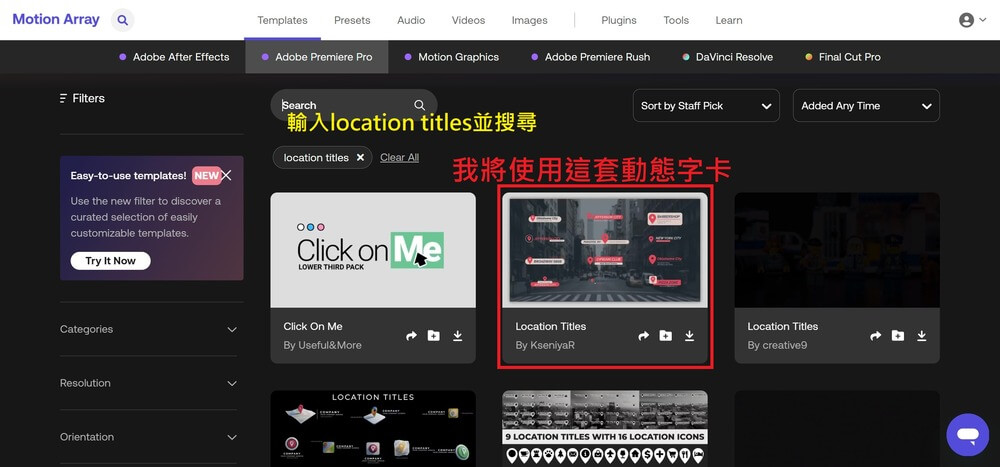
點進去這套動態字卡後,會出現一些資訊說明包括像是作者、素材介紹,以及最重要的是你的Premiere軟體版本不能低於它的版本,例如它寫2019那你就要使用至少2019以上的版本才能正常運作。
確認沒問題的話就可以按下【Download】,把這整組動態字卡下載下來。
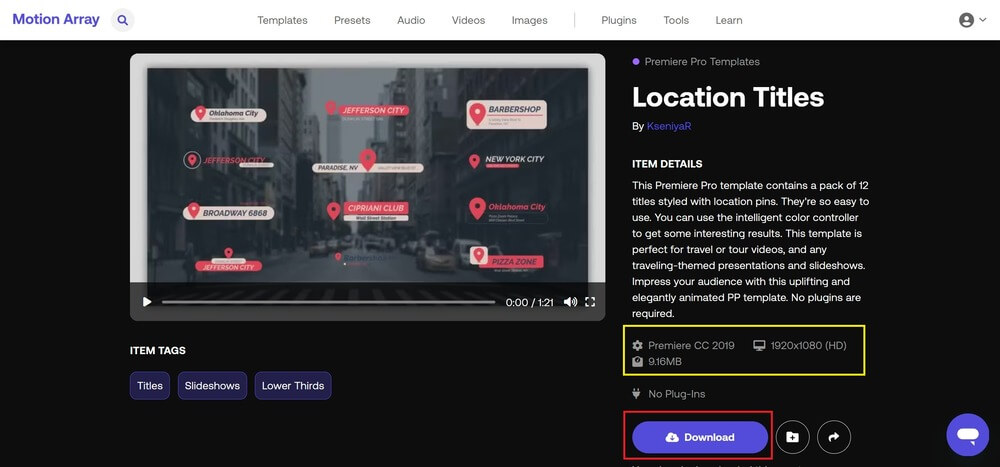
然後會有一個名叫Location Titles的壓縮檔把它解壓縮後,裡面會得到三個資料夾,我們開啟【Premiere Pro】資料夾。
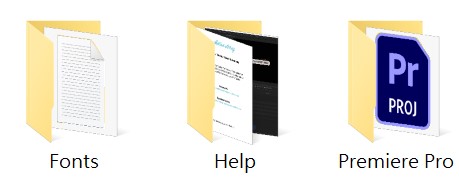
然後再點開右邊這個Location Titles PR的專案檔,這時候電腦應該就會自動開啟Premiere Pro剪輯軟體了。(前提是要先確實有安裝好Premiere Pro軟體)
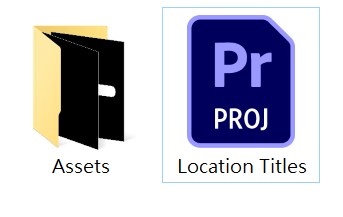
開啟Premiere Pro軟體後,畫面上會要你確認專案儲存的路徑和名稱,看你要存在哪個地方都可以,填好之後就按下【OK】。
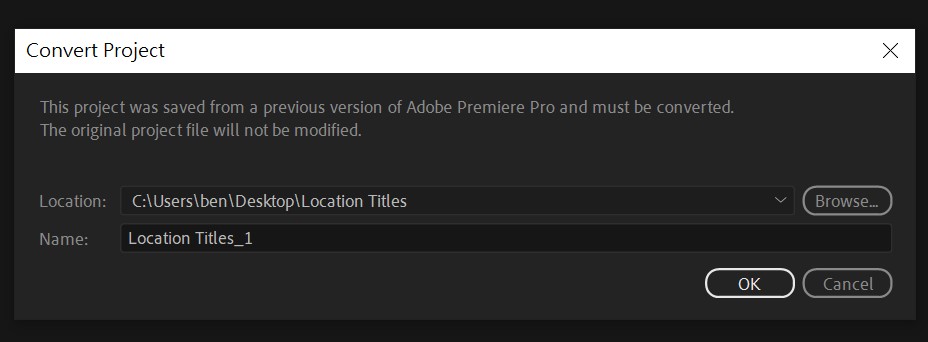
開始修改動態字卡的文字內容
這時候會看到,它已經自動將這套所有的動態字卡排列在一起了,直接按播放就能觀看每一組動態字卡的效果,看你喜歡哪一組就挑選來修改使用。

那我這邊就示範選擇第2組字卡點兩下進去,這時會顯示這第2組動態字卡的動畫設定時間軸,那我們都完全不需要去動到它,因為整個動畫都已經幫我們做好了。
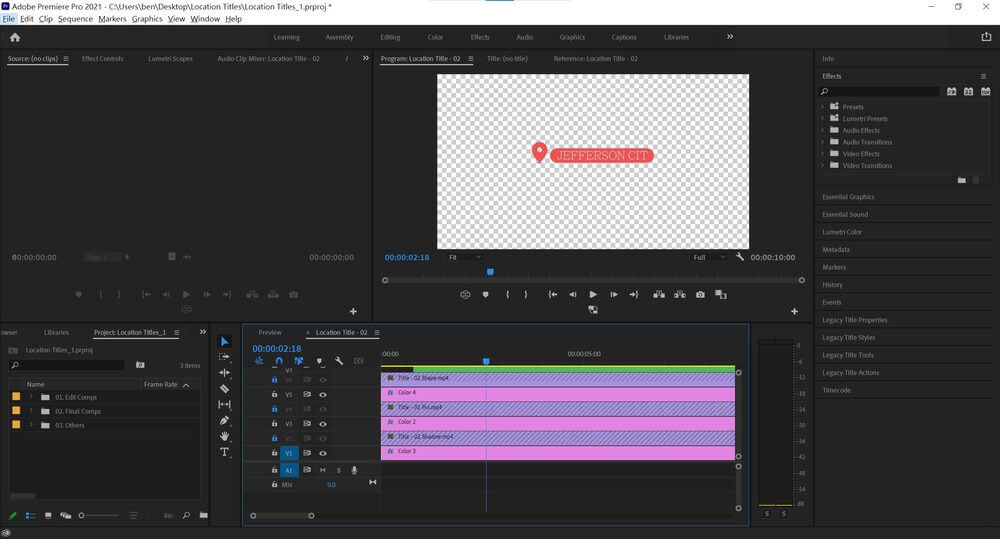
我們只要修改第2組字卡裡面的文字就可以了,在左邊素材庫點開【01.Edit Comps】>【Text】>【Text 02】,其中的T2 Text 1點進去。(另一組T2 Text 2也是一樣的修改方式)
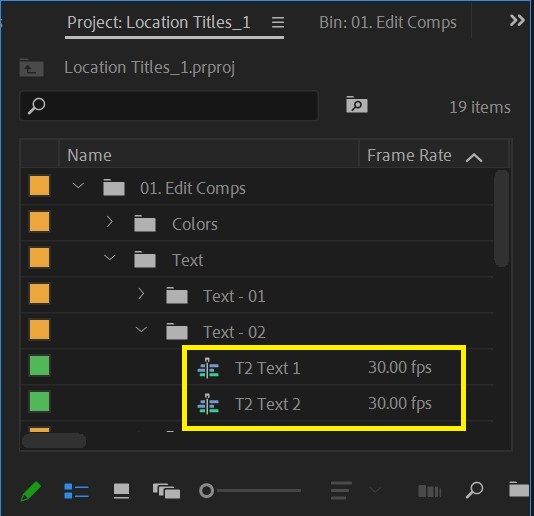
然後在預覽畫面中的文字點兩下,呈現紅色的框代表可以修改文字了,就改成你想要顯示的文字。
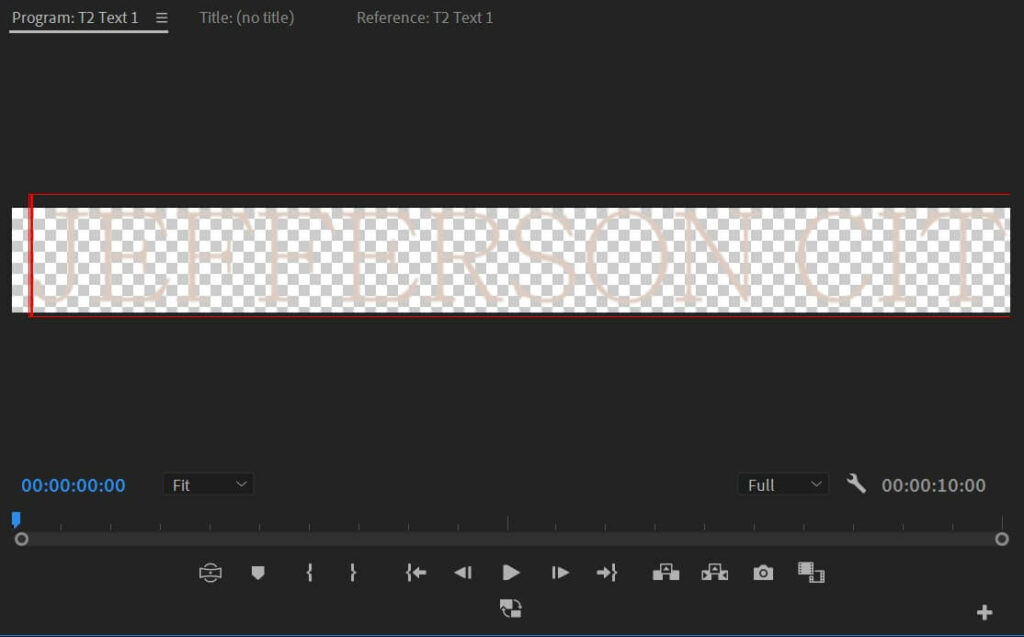
如果想要調字體、大小、顏色、陰影等等,都可以在Essential Graphics這邊再做進階調整。
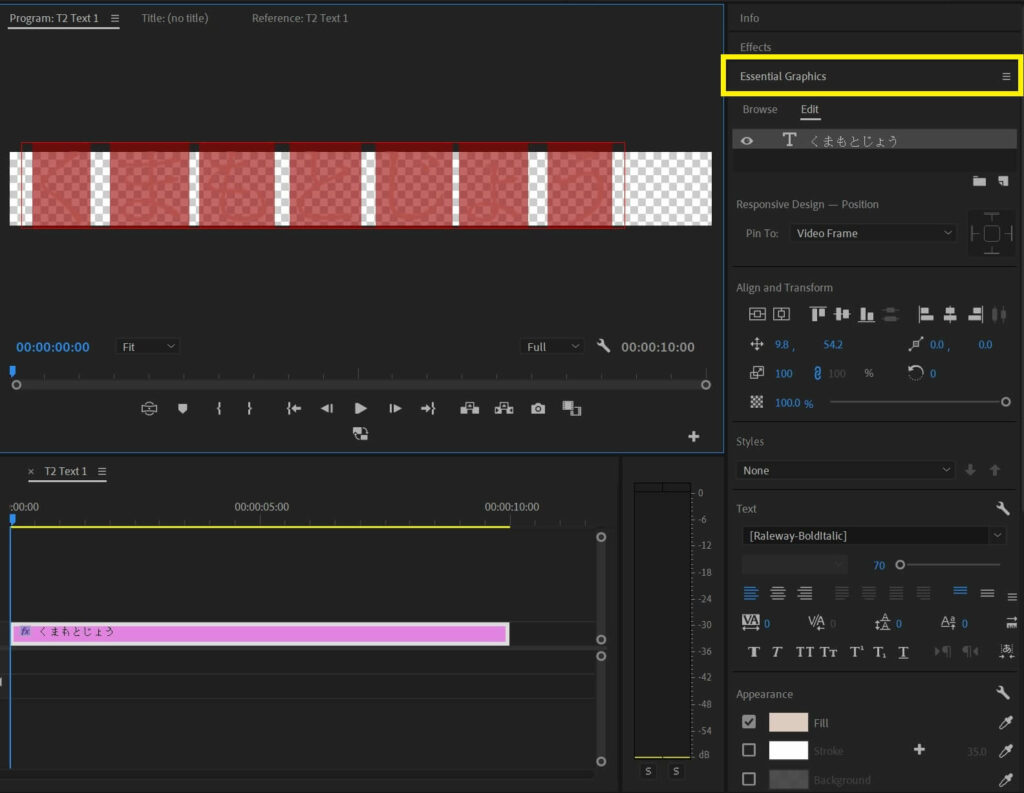
文字都改好之後,就可以到素材庫的【02. Final Comps】>【Titles】>【Location Title – 02】點兩下查看字卡完成的結果。

輸出動態字卡透明影片檔
當字卡都確認做好沒問題後,就可以準備匯出影片檔了,點選單的【File】>【Export】>【Media】。
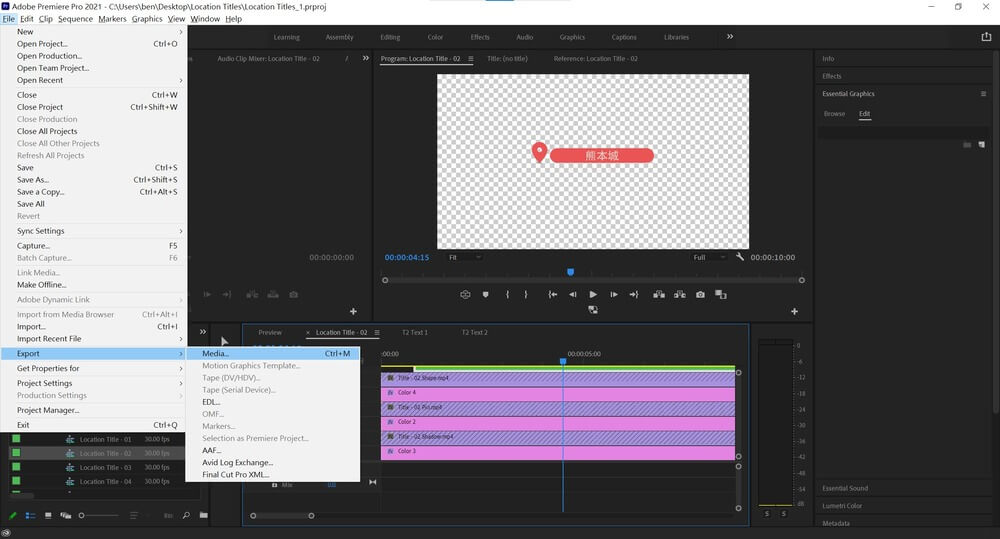
輸出設定時,要注意Format一定要選擇帶有「透明背景」的影片格式,那我這邊是選用【QuickTime】。
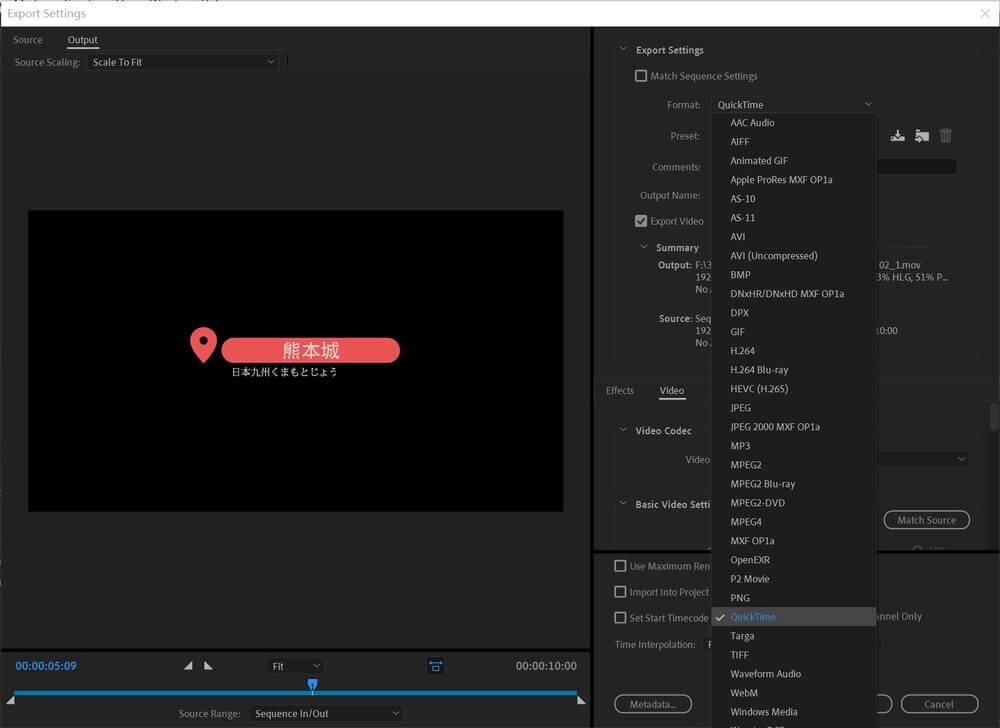
接著在Preset的地方,選擇【Apple ProRes 4444 with alpha】,一定要有alpha才會是帶有透明背景,確認沒問題後就按下【Export】。
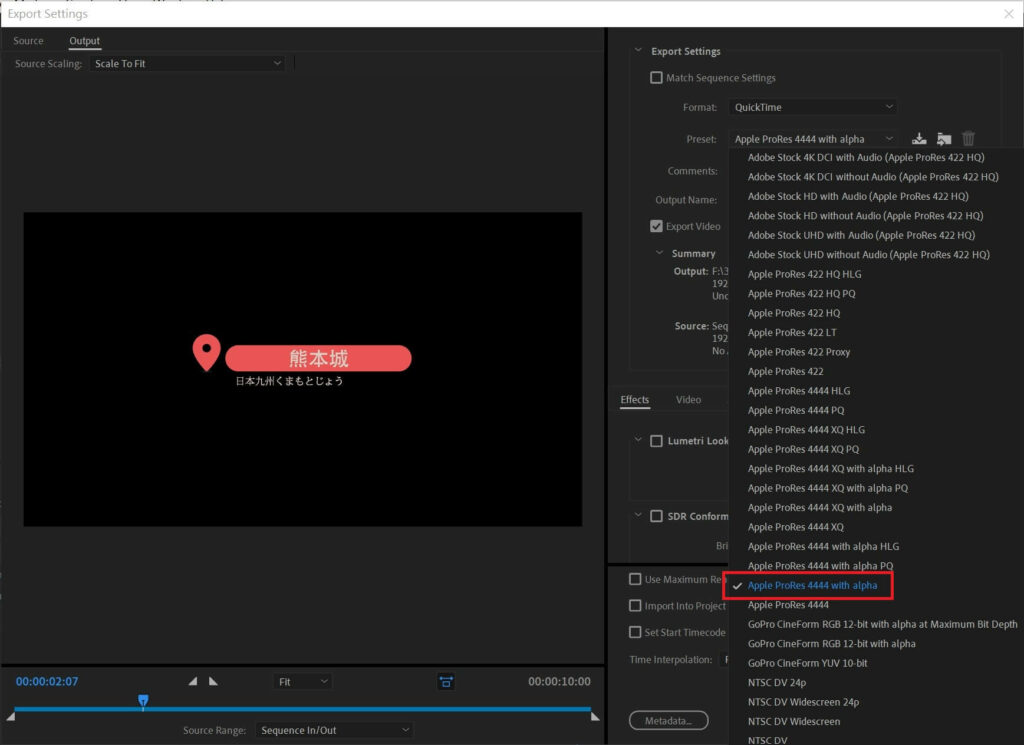
輸出完成後,就會獲得一段帶有透明背景動態字卡的MOV格式檔案了。
在360全景影片中加入動態字卡
接下來我們要把剛剛輸出的這組動態字卡,加進去360全景影片中,一樣使用Premiere Pro開啟已經拼接輸出完成的360全景影片(mp4)檔案。
將字卡素材匯入,然後拖曳到時間軸上。
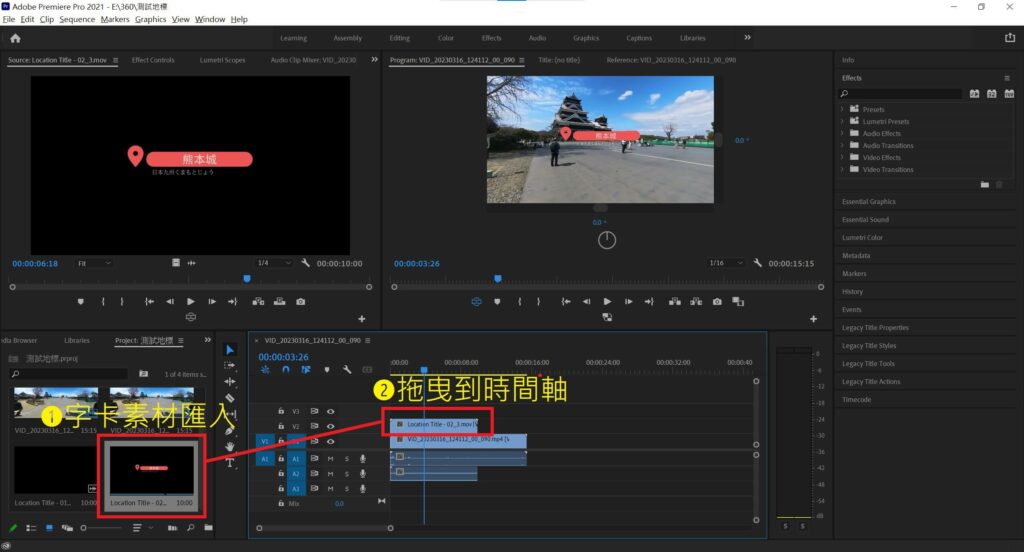
接著在【Effect】選單中搜尋【vr plane to sphere】,把這項目拖曳進去字卡中。(這是為了讓字卡在360影片中看起來更立體,可自行斟酌看是否要加入)
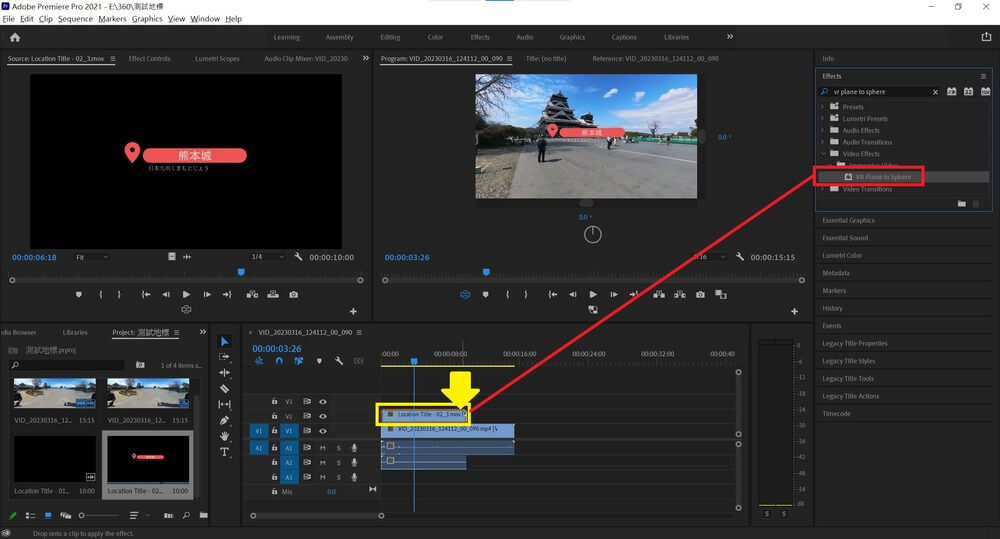
然後再利用Effect Controls調整字卡的座標數字,將字卡調到想要出現的位置就完成了!
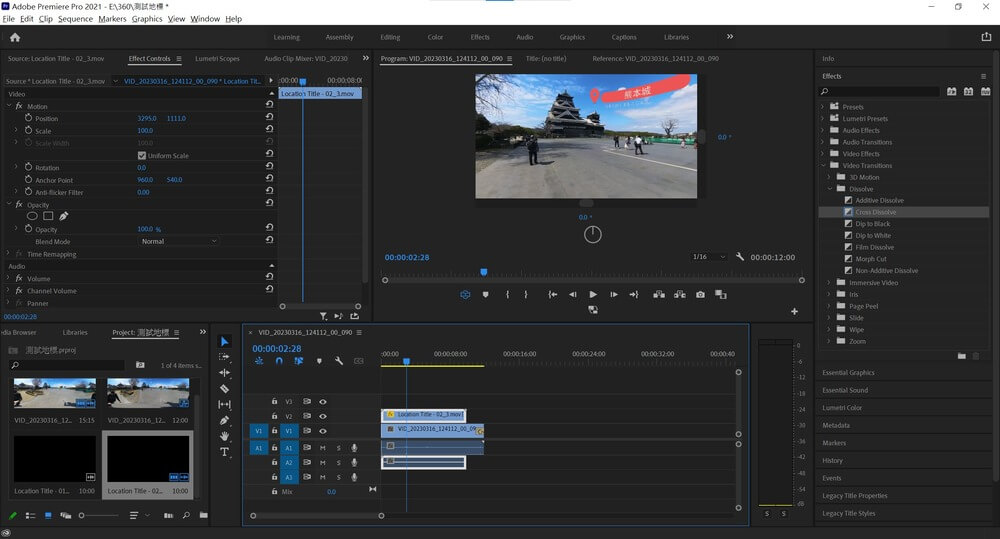
我們再來看一次動態字卡加入360全景影片中的效果,之後如果你還想製作其他字卡,就用這篇同樣的方法到Motion Array下載字卡來修改,馬上就能快速搞定!
結語
在全景影片中加入動態字卡,真的可以讓畫面看起來更活潑有趣,甚至發揮想像力加入一些巧思,讓整體作品看起來更加吸引觀眾的眼球。
不過另一方面,動態字卡本身其實並不存在現實生活當中,我們的肉眼是不可能在真實世界中看見字卡的,因此會有寫實與否的差別,如果你很在意影片的真實性,保留原汁原味的話,可以考慮不要加入太多,適當時機少量使用就好。
Motion Array所提供的素材不只是動態字卡,還有其他非常多有趣的剪輯模板都可以下載來玩玩看,不論是360全景影片或一般平面影片模板都可以使用,我認為相當值得。
祝360愉快~
(使用我的讀者專屬連結訂閱,可獲得額外$50美元折扣)
無版權素材相關文章
無版權音樂及音效 (含綜合素材庫)
- 【Artlist 評價及優惠碼】無版權音樂推薦使用心得《免費送2個月》
- 【Artlist Max】 影片創作素材平台方案,整合無版權音樂、影片模板插件工具、編輯軟體
- Artlist Max無版權素材網站值得訂閱?3年以上心得及優缺點分析
- 【Envato Elements】無版權素材庫心得評價:無限下載音樂、影片、圖片、模板
- 【Epidemic Sound】無版權音樂評價與使用心得
- 【MotionElements 評價與教學】影片創作必備的無版權素材平台
- 【PremiumBeat 評價】高品質無版權音樂素材庫,商用企業音樂最佳推薦選擇
- 【無版權音樂推薦】最佳音樂音效素材下載網站(免費/付費)
無版權影片素材
無版權剪輯模板
- 【Motion Array 評價】多合一無版權影片素材網站,影片模板/圖庫/音樂通通吃到飽
- Motion Array 影片剪輯模板素材新手教學,剪片只靠這網站就能搞定一切
- Motion Array Plugins 全新影片剪輯模板插件(安裝與使用教學)
無版權圖庫
- 6個最佳商用圖庫素材網站推薦,滿足你下載無版權圖片需求
- 【Shutterstock】圖片素材庫完整教學與評價心得(含免費下載)
- 【123RF】版權商用圖庫評價與使用心得 (內含7天免費試用)
- 【Adobe Stock】無版權照片圖像素材庫評價與教學(含免費下載)


跟著班老大一起從零開始,到完整學會360全景攝影,並成功製作出具有品牌價值的虛擬導覽體驗。
免費訂閱班老大電子報
訂閱班老大YouTube

立即加入360互動星球臉書社團

班老大有成立一個360互動星球Facebook臉書社團,歡迎你一起加入討論交流!
360全景相機推薦文章
- 第一次聽到360相機?先看這篇360相機超完整介紹馬上認識
- 360相機基本裝備怎麼買?看這篇新手必知的360相機拍攝基本配備就搞定
- 考慮要買哪一台360相機?看這篇360度相機推薦專業指南就對了
- 如何檢查360運動相機?看這篇購買相機前後的基本檢測
- 360相機新手上路嗎?歡迎前往閱讀《360新手必看系列文章》
- 360相機初學者基本功:17個新手必知的360相機攝影技巧
- 虛擬導覽是什麼?看這篇VR-Tour超完整介紹
- 閱讀更多360全景相機教學文章
- 歡迎前往逛逛我的商店
歡迎追蹤班老大臉書粉專
班老大網站所有最新文章都會在這裡第一時間通知,歡迎追蹤我的粉絲專頁!
有任何問題可以在底下留言~
如果喜歡我的文章,歡迎分享~







